Saat mencetak dokumen atau lembar kerja menggunakan printer, masalah yang kerap ditemui adalah perubahan warna yang terjadi pada hasil cetakan printer. Biasanya warna yang dihasilkan oleh printer tidak memiliki kecerahan sesuai dengan warna yang ditampilkan di layar device, maka dari itu kita harus mengatur kecerahan hasil cetakan. Hal yang mempengaruhi kualitas hasil cetakan di printer adalah DPI atau Dot Per Inch. Dots Per Inch merupakan kumpulan titik di dalam bentukan linier dalam ukuran inchi (2.54 cm) yang menjadi suatu bentukan atau ukuran hasil cetak visual. Nilai dari DPI mempengaruhi ketajaman atau resolusi yang dihasilkan cetakan. Sehingga semakin tinggi kualitas DPI, maka resolusi hasil cetakan juga akan semakin bagus.

innoprint.id
Nilai atau kualitas dari DPI bukan merupakan satu – satunya faktor yang mempengaruhi kecerahan hasil cetakan printer. Sebelum memasuki cara mengatur kecerahan hasil cetakan, akan kami paparkan berbagai macam hal yang dapat menjadi penyebab hasil cetakan printer memiliki kecerahan yang berbeda. Faktor – faktor tersebut adalah:
- Resolusi dan kualitas kecerahan yang minim pada hasil cetakan. Hal ini bisa dipengaruhi oleh rusaknya head print.
- Roll penarik kertas mengalami kerusakan sehingga printer tidak dapat menarik kertas hasil cetak dokumen.
- Timbul permasalahan seperti paper jam atau kondisi dimana kertas yang digunakan untuk mencetak dokumen, tersangkut di dalam mesin printer, atau roll yang digunakan kurang cocok.
- Kertas cetak yang kurang lengkap, bisa disebabkan oleh virus maupun gdrive yang rusak.
- Cartridge yang mengalami kerusakan.

innoprint.id
Untuk mendapatkan hasil cetakan printer dengan kecerahan yang sesuai dan dengan resolusi yang tinggi, anda perlu memastikan bahwa tidak ada kerusakan yang terjadi pada printer anda. Pada umumnya, hasil kecerahan dipengaruhi oleh tinta printer yang tersumbat pada print head atau tinta printer yang sudah mengering. Hal seperti ini sangat mungkin untuk mempengaruhi kecerahan hasil cetakan. Untuk mengatasi masalah demikian, anda dapat membersihkan print head dengan mengikuti tips cara mengatur kecerahan hasil cetakan di printer yang sudah kami rangkum berikut ini:
- Siapkan mangkok atau wadah berukuran 200 ml. Pastikan wadah dalam keadaan bersih
- Larutkan cairan alkohol sebanyak satu sendok makan (sdm) dengan satu tetes sabun cuci piring atau sabun merek apapun. Setelah itu aduk secara merata hingga larutan cairan alkohol dan sabun tercampur sempurna.
- Langkah selanjutnya, celupkan kapas pada larutan tadi lalu letakkan pada print head yang mengalami kemacetan. Dengan menggunakan teknik seperti ini, akan membantu memecahkan penyumbatan pada tinta.
- Selanjutnya, anda bisa menggunakan kain bersih, kapas, maupun tissue yang kering untuk membersihkan print head.
- Print head yang bersih dan tidak tersumbat, akan memberikan hasil cetakan dengan kecerahan yang sesuai dengan tampilan di layar pc anda.

innoprint.id
Seperti itulah cara mengatur kecerahan hasil cetakan pada printer. Jika printer anda tidak menghasilkan hasil cetakan dengan kecerahan yang sesuai, anda dapat menerapkan step-by-step tips seperti diatas. Anda bisa mendapatkan tinta printer dengan kualitas terbaik hanya di Innoprint. Kami menyediakan berbagai kebutuhan print anda dari toner hingga tinta tentunya dengan harga yang bersaing dengan kulaitas terbaik. Tunggu apa lagi? Pesan Sekarang Juga.
Innoprint merupakan supplier tangan pertama yang menyediakan toner kompatibel. Pastinya lebih awet dan tidak gampang luntur. Untuk itu, Anda tidak perlu ragu untuk menggunakan toner dari Innoprint.